Ausdruck stimmt nicht mit Vorschau überein (Microsoft Word)
Patricia schrieb über ein Problem, das sie mit Word hatte. Es scheint, als würde sie mit einem Word-Dokument arbeiten und es dann in der Seitenansicht anzeigen, um sicherzustellen, dass alles genau das war, was sie wollte. Wenn es genau richtig war, druckte sie das Dokument aus. Im Ausdruck sah alles gut aus, außer dass sich die Seitenumbrüche nicht an derselben Stelle befanden wie beim Betrachten des Dokuments in der Seitenansicht. Patricia fragte sich, was das Problem verursachen könnte.
Es gibt viele mögliche Ursachen für diese Art von Problem. Daher kann es einige Versuche und Irrtümer erfordern, eine Lösung zu finden. Als Erstes müssen Sie sicherstellen, dass in Windows die neuesten und besten Druckertreiber für Ihren Drucker installiert sind. Um dies herauszufinden, besuchen Sie am besten die Website Ihres Druckerherstellers und prüfen Sie, ob für Ihre Windows-Version ein aktualisierter Druckertreiber verfügbar ist.
Als zweites müssen Sie überprüfen, ob Sie für die Druckvorschau denselben Drucker verwenden wie für den Druck. Wenn Sie in einem Büro arbeiten, in dem mehrere Drucker verfügbar sind und in Windows mehrere Druckertreiber installiert sind, können Sie im Dialogfeld Drucken auswählen, welchen Drucker Sie verwenden möchten. Der im Dialogfeld Drucken ausgewählte Drucker steuert, wie Informationen in der Druckvorschau von Word angezeigt werden und wann tatsächlich gedruckt wird. Wenn Sie ein Dokument in der Druckvorschau untersuchen, dann das Dialogfeld Drucken anzeigen und vor dem Drucken einen anderen Drucker auswählen, unterscheidet sich die Ausgabe auf dem Drucker möglicherweise von der in der Druckvorschau. (Siehe Abbildung 1.)
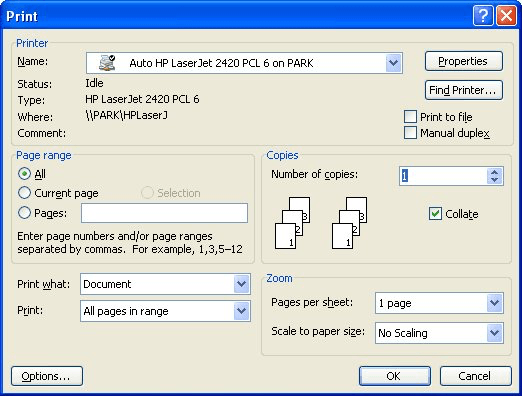
Abbildung 1. Das Dialogfeld Drucken.
Eine sorgfältige Prüfung dieser ersten beiden möglichen Ursachen führt zu einer dritten möglichen Ursache – jemand hat Ihren Drucker gewechselt. Dies mag seltsam klingen, tritt jedoch manchmal in einer Büroumgebung auf, in der ein einzelner Drucker von mehreren Benutzern gemeinsam genutzt wird. Angenommen, Sie sind es gewohnt, einen Fabutek 2750-Drucker zu verwenden, und Sie haben die richtigen Treiber für diesen mythischen Drucker installiert. Eines Tages tauscht jedoch jemand den Fabutek 2750-Drucker physisch gegen ein neueres Modell aus: den Fabutek 2950. Wenn Sie Ihren Druckertreiber nicht aktualisieren, erhalten Sie möglicherweise andere Druckergebnisse als erwartet.
Beim Thema Druckertreiber gibt es noch eine andere Sache, die Probleme verursachen könnte. In modernen Computersystemen sind Druckertreiber in der Regel eigenständige Programme. Sie können Druckertreiber so konfigurieren, dass sie mit Ihrem Drucker alle möglichen Aufgaben ausführen. Mit vielen Druckertreibern können Sie steuern, ob Schriftarten an den Drucker gesendet werden oder nicht. Wenn der Druckertreiber so eingestellt ist, dass keine Schriftarten gesendet werden, ersetzt der Drucker die Schriftart, die nicht vom Druckertreiber heruntergeladen wurde, durch eine native Schriftart (eine in der Firmware des Druckers selbst). Diese Schriftersetzung kann dazu führen, dass Ihre Seiten anders als erwartet von Word oder Word beschädigt werden. Überprüfen Sie Ihren Druckertreiber, um sicherzustellen, dass die in Ihrem Dokument verwendeten Schriftarten heruntergeladen werden.
Wenn Sie Felder in Ihrem Dokument verwenden, ist es sehr wahrscheinlich, dass die Felder die Paginierung Ihres gedruckten Dokuments beeinträchtigen. Auf der Registerkarte Drucken des Dialogfelds Optionen (Extras | Optionen) gibt es zwei Einstellungen, die steuern, wie Word Felder während des Druckvorgangs behandelt. (Siehe Abbildung 2.)
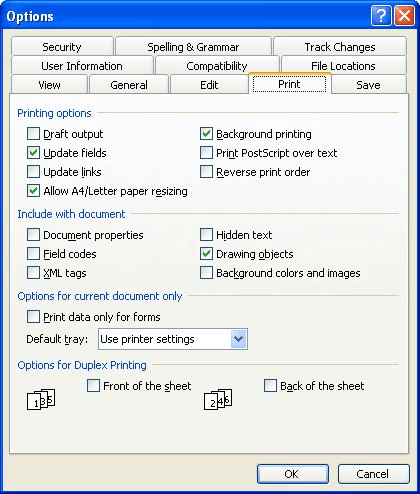
Abbildung 2. Die Registerkarte Drucken im Dialogfeld Optionen.
Das Kontrollkästchen Feldcodes gibt an, ob im gedruckten Dokument Feldergebnisse oder die Rohfeldcodes angezeigt werden. Dieses Kontrollkästchen wirkt sich auch auf die Seitenansicht aus. Die Feldcodes sollten dort entsprechend Ihrer Auswahl des Kontrollkästchens angezeigt werden.
Das Kontrollkästchen Felder aktualisieren auf der Registerkarte Drucken kann problematisch sein. Um ein vereinfachtes Beispiel zu verwenden, nehmen wir an, Sie haben ein Feld, in das das aktuelle Datum und die aktuelle Uhrzeit eingefügt werden. Wenn Sie die Seitenansicht verwenden, werden Datum und Uhrzeit wie erwartet angezeigt. Beim Drucken wird jedoch der Feldcode aktualisiert und das Datum und die Uhrzeit des Druckvorgangs werden verwendet. Dies kann dazu führen, dass der Text im Absatz des Felds anders umbrochen wird, was sich leicht auf die Paginierung auswirken kann. Die Lösung besteht darin, sicherzustellen, dass das Kontrollkästchen Felder aktualisieren deaktiviert ist, und dann alle Felder manuell zu aktualisieren, bevor Sie die Seitenansicht verwenden und anschließend drucken.
Ein weiteres Kontrollkästchen auf der Registerkarte Drucken des Dialogfelds Optionen kann auch zu Formatierungsunterschieden auf einem Ausdruck führen. Beachten Sie das Kontrollkästchen A4 / Letter Paper Resizing zulassen. Wenn dieses Kontrollkästchen aktiviert ist, formatiert Word Ihren Ausdruck automatisch neu, wenn das im Dialogfeld „Seite einrichten“ angegebene Papierformat „Buchstabe“ und das Papierformat in Ihrem Drucker A4 ist (oder umgekehrt). Dies wirkt sich definitiv auf Seitenumbrüche auf einem Ausdruck aus. Wenn Sie das Kontrollkästchen deaktivieren, müssen Sie sicherstellen, dass das angegebene Papierformat mit dem Papier übereinstimmt, auf dem Sie drucken.
Es gibt noch einen anderen Ort, den Sie überprüfen können. Sehen Sie sich die Registerkarte Kompatibilität im Dialogfeld Optionen an. In diesem Dialogfeld werden einige Einstellungen aufgeführt, mit denen das Verhalten von Word geändert werden kann. Eine der Einstellungen in der Liste heißt Druckermetriken zum Layouten von Dokumenten verwenden. Standardmäßig ist diese Option nicht ausgewählt. Wenn diese Option nicht ausgewählt ist, verwendet Word seine eigenen internen Messungen, um zu bestimmen, wie ein Dokument auf einer gedruckten Seite angezeigt wird. Dies führt zu einem schnelleren Betrieb von Word und einem konsistenteren Erscheinungsbild des Dokuments. (Siehe Abbildung 3.)
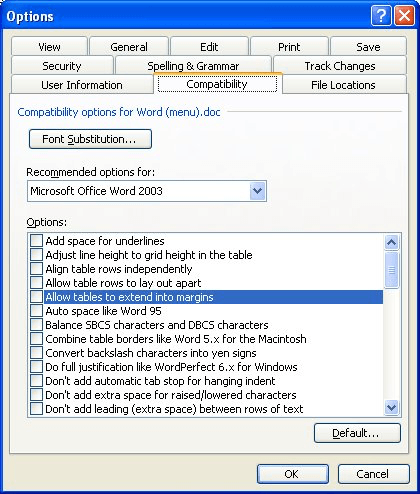
Abbildung 3. Die Registerkarte Kompatibilität des Dialogfelds Optionen.
Es gibt jedoch einen Nachteil. Es ist möglich, dass bei einigen Druckern die von Word verwendeten Metriken von den Metriken der Druckerbenutzer abweichen.
Daher kann das, was Sie auf dem Bildschirm sehen (auch in der Druckvorschau), geringfügig von dem Zeitpunkt abweichen, an dem das Dokument tatsächlich gedruckt wird. Warum? Denn wenn das gedruckte Dokument an den Druckertreiber übergeben wird, werden die Metriken des Druckers anstelle der internen Metriken von Word verwendet. Wenn Sie den Verdacht haben, dass dies ein Problem für Sie ist, aktivieren Sie das Kontrollkästchen Druckermetriken zum Auslegen von Dokumenten verwenden. Word fragt dann den Druckertreiber ab und verwendet seine Metriken beim Layout.
WordTips ist Ihre Quelle für kostengünstige Microsoft Word-Schulungen.
(Microsoft Word ist die weltweit beliebteste Textverarbeitungssoftware.) Dieser Tipp (91) gilt für Microsoft Word 97, 2000, 2002 und 2003.